Przeglądarka zawiera narzędzia znacznika, które można wykorzystywać podczas przeglądania projektów.
Po kliknięciu znacznika obszar przeglądarki przechodzi do trybu znacznika i pozostaje w nim do momentu zapisania znacznika lub anulowania. Znacznik jest zapisywany jako komentarz zawierający ujęcie widoku wykonane z punktu obserwacji twórcy znacznika przekazujące innym osobom dokładny kontekst, w którym był oznaczany projekt. W trybie znacznika nie są dostępne pozostałe narzędzia przeglądarki. Przed kliknięciem znacznika użyj narzędzi przeglądarki, aby zapewnić żądany widok modelu lub części.
- Odręczna
- Linie
- Wybór powierzchni
- Znaczniki opisowe
- Tekst
- Tło
- Style linii
- Format tekstu
Można zmieniać ich styl i format, używając następujących opcji:
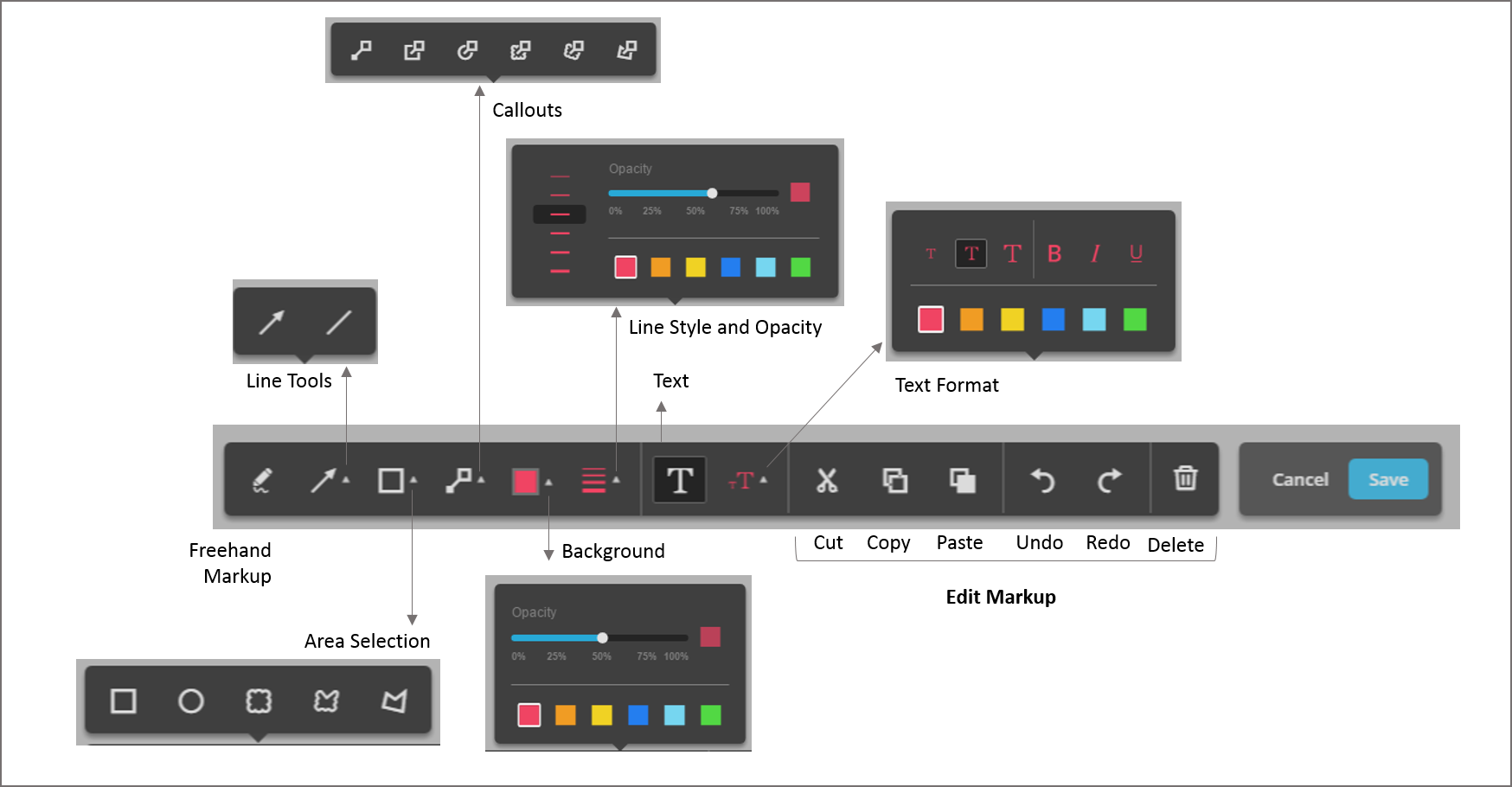
Można używać tych narzędzi do oznaczania dowolnej części projektu.
Aby użyć narzędzi rysunku, wybierz opcję, kliknij gdziekolwiek w projekcie i rysuj. Podczas zapisywania znacznika dodawane jest do projektu oznaczenie.
- Tekst dla punktu
- Tekst dla wyboru prostokątem
- Tekst dla wyboru okręgiem
- Tekst dla wyboru chmurą
- Tekst dla wyboru niestandardową chmurą
- Tekst dla wyboru wielobokiem
- Wybór powierzchni
- Znaczniki opisowe
- Tekst
Aby zmienić kolor lub rozmiar znacznika: (1) wybierz narzędzia Styl linii > (2) ustaw kolor, szerokość i nieprzezroczystość. Wybory są zachowywane dla wszystkich narzędzi znacznika do czasu, gdy zostaną zmienione.
Aby ustawić kolor tła dowolnej z tych opcji na biały, zmniejsz nieprzezroczystość do zera.
Aby utworzyć pole tekstowe, wybierz narzędzie Tekst, a następnie kliknij w dowolnym miejscu na ekranie. Wpisz tekst w polu tekstowym.
Edytowanie znaczników
Całą zawartość znacznika można przesuwać i powiększać/zmniejszać za pomocą uchwytów znacznika. Można również wycinać, kopiować, wklejać i usuwać znaczniki oraz cofać i powtarzać wykonywane na nich operacje. Do czasu zapisania znacznika można edytować tekst w polach tekstowych. Kliknij w polu tekstowym i wprowadź zmiany w tekście.
Po zakończeniu oznaczania i komentowania kliknij przycisk Zapisz. Po dodaniu znacznika w projekcie zostaje dodana niebieska szpilka. Ponadto wszystkie znaczniki są również zapisywane jako komentarze.
Przeglądanie znaczników
Aby wyświetlić zmiany znaczników, kliknij przycisk Pokaż znaczniki lub otwórz panel Komentarze. Aby wyświetlić znacznik, ustaw kursor nad oznaczeniem lub kliknij komentarz zawierający znacznik. Widok projektu zmieni się na widok widziany z punktu obserwacji, przy którym był dodawany znacznik.